انواع بلور در فتوشاپ + کاربرد
- 1401-05-19
- فتوشاپ, نرم افزارهای کامپیوتری
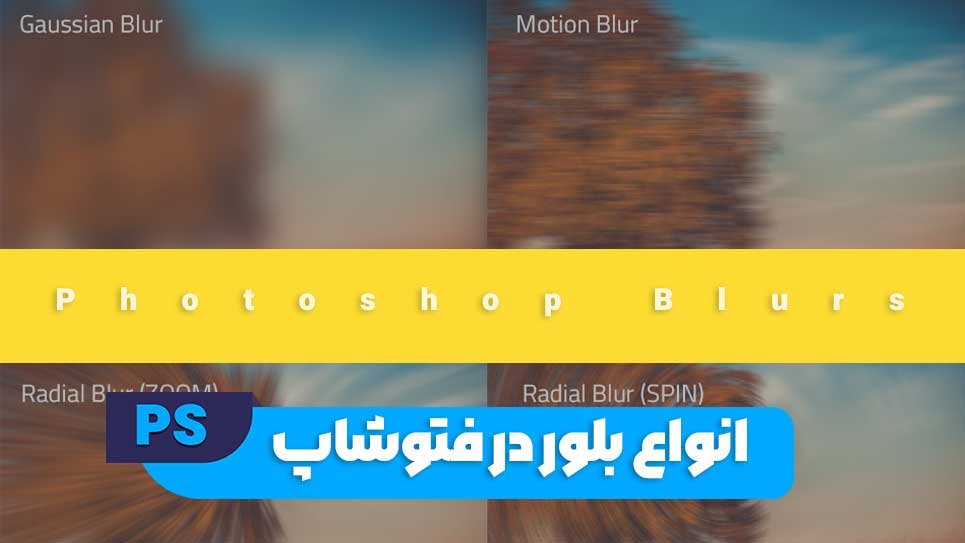
انواع بلور در فتوشاپ + کاربرد:در این مطلب قصد داریم تا تمامی حالتهای بلوری در فتوشاپ را بررسی کرده و پی ببریم که هر یک از این بلورها مناسب برای چکاری هستند. پس بزم بریم.
انواع بلور در فتوشاپ + کاربرد
بلور یکی از فیلترهای جذاب در فتوشاپ است که انواع و اقسام مختلفی دارد و
برای استفاده از آنها باید بتوانیم کاربردشان را بدانیم که قرار است در ای مطلب کامل درباره هر یک از آنها صحبت کنیم.
برای دسترسی به این بخش ابتدا سربرگ Filter و بعد Blur را انتخاب نمایید.
Average
این گزینه میانگین رنگهایی که در محیط عکس وجود دارد را بطور اتوماتیک پیدا کرده و تصویر را به کل میپوشاند.
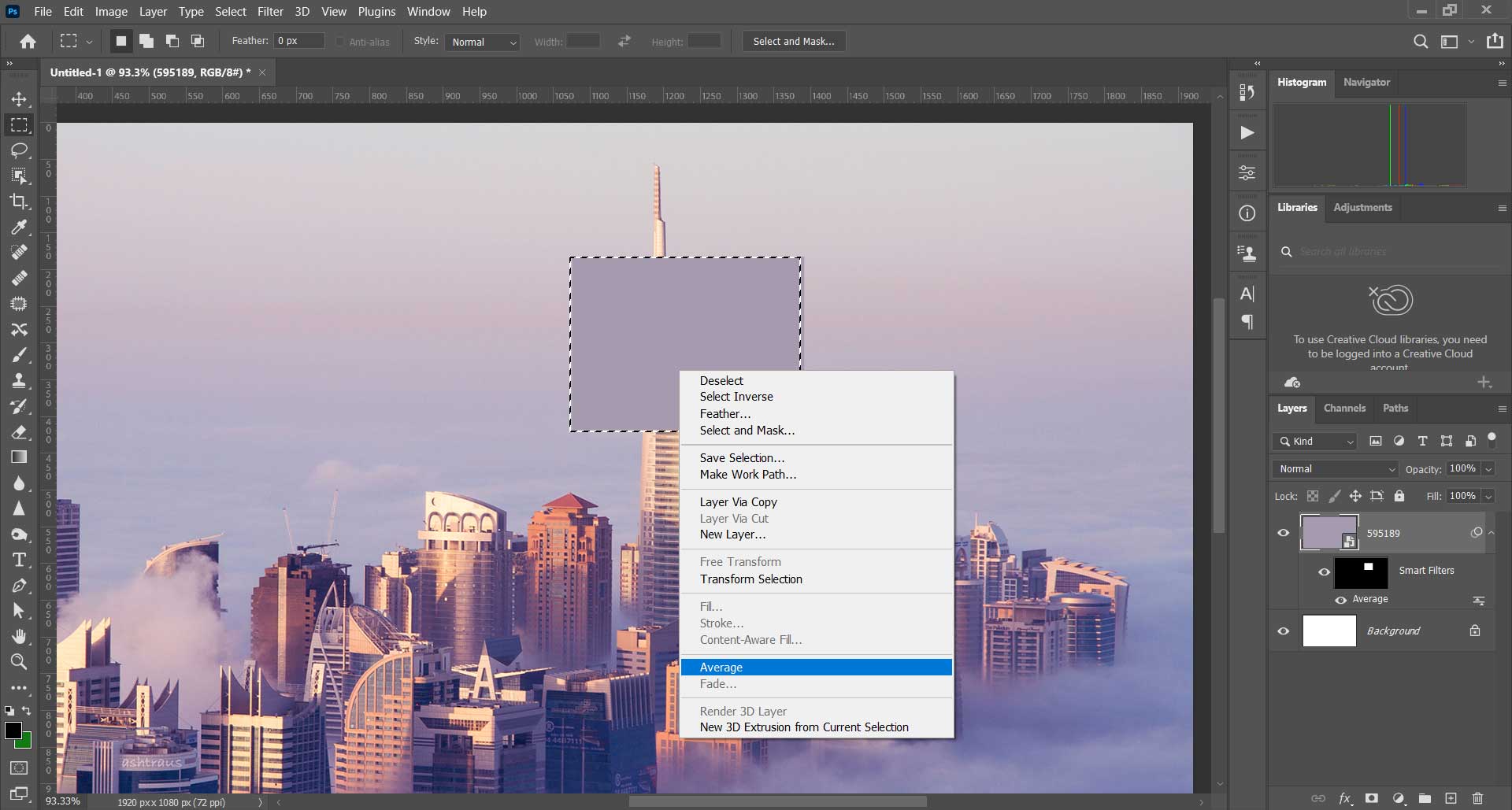
این فیلتر را میتوانید به صورت کلی روی تصویر خود اعمال کنید یا اینکه ابتدا قسمتی را انتخاب و روی آن بخش اعمال نمایید.
Blur
اگر قصد دارید که یک بلور کلی روی تصویر خود بیندازید کافی است که این گزینه را انتخاب نمایید،
میزان بلور در این فیلتر ثابت است و تنها از قسمت Opacity میتوان میزان وضوح آن را کم و زیاد کرد.
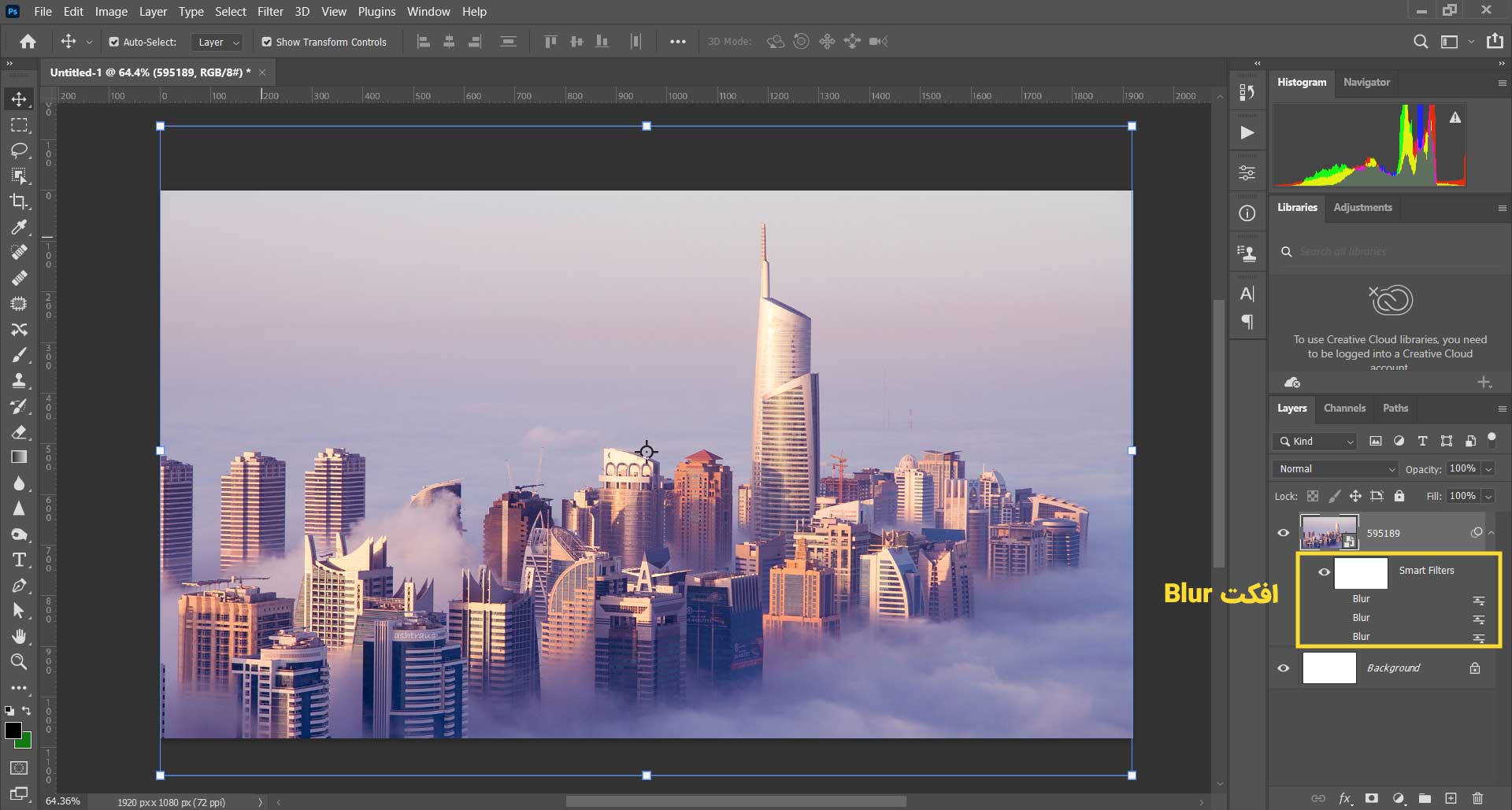
همچنین برای این که میزان بلور را افزایش دهید میتوانید چندین بار این افکت را روی تصویرتان قرار دهید.
Blur More
کارکرد فیلتر blur more به این شکل است که از رنگهای پیکسل های کنار قسمت انتخاب شده یک میانگین گرفته و باعث یکنواختی بین پیکسلها می شود.

همچنین این عمل روی قسمت های تاریک تصویر نیز انجام میشود و
در مرحله بعد Noiseهای تصویر توسط این فیلتر از بین میروند.
Box Blur | انواع بلور در فتوشاپ
اگر میخواهید با استفاده از یک بلور جلوه ویژهای در تصویر خود ایجاد کنید،
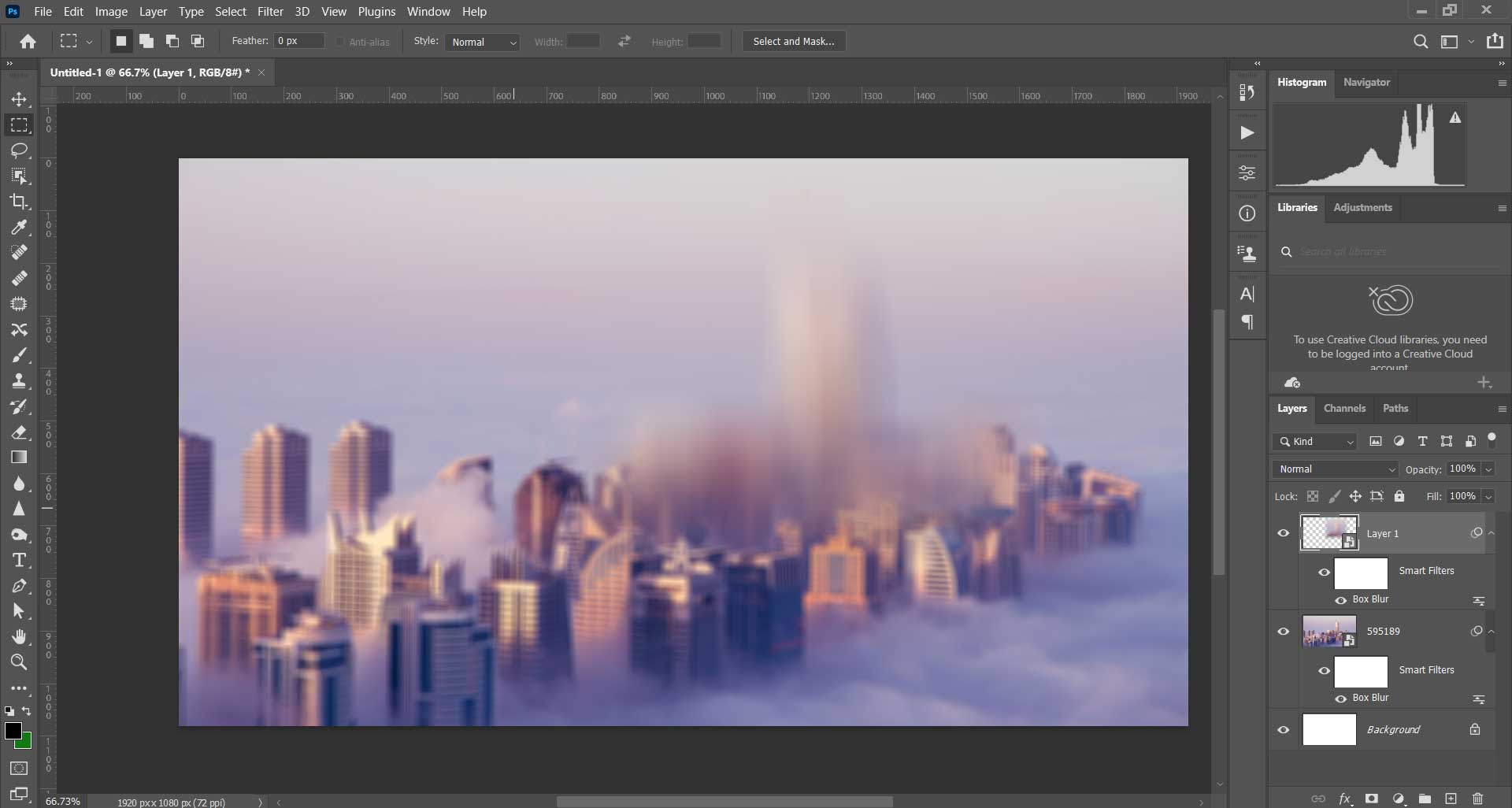
این بلور میتواند گزینه خوبی برایتان باشد، این بلور را میتوانید روی کل تصویر اعمال کنید یا اینکه قسمتی را سلکت کرده و
تنها آن قسمت را بلوری کنید، این نوع بلوری کمی حالت ریختگی دارد و بلور باعث میشود که رنگها به طرفین پخش شوند.
Guassian Blur
یکی از پر کاربردترین بلورهای فتوشاپ همین گزینه است که استفادههای گسترده از آن میشود.
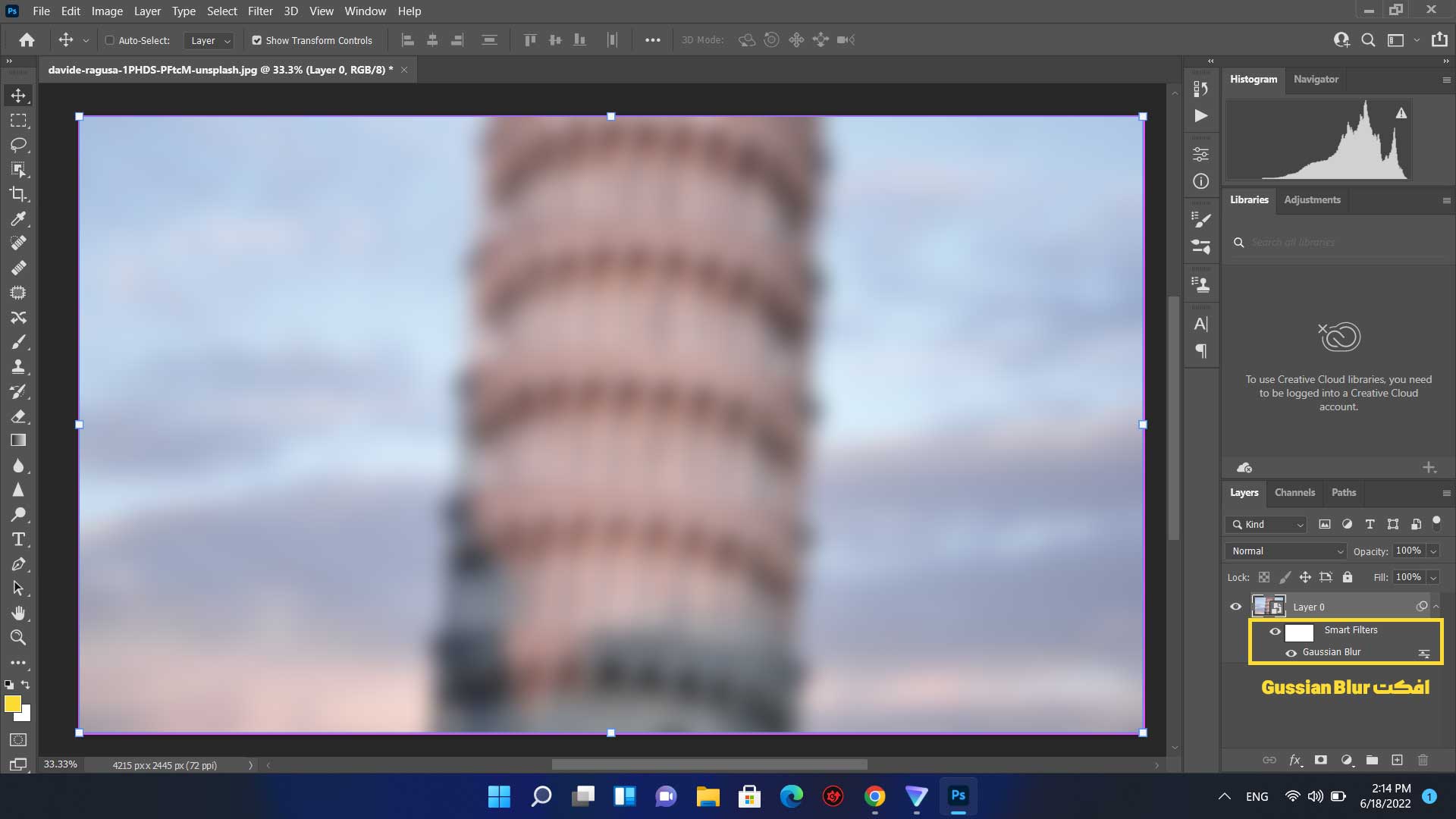
با استفاده از میزان Raduis در این بلور میتوانید مقدار آن را کم یا زیاد کنید،
این بلور یک حالت مه مانند برای تصویر ایجاد میکند و یکی از گزینههایی است که تصویر را با حفظ کیفیت مناسب و رنگ بلور میکند.
Lens Blur
حتما برایتان پیش آمده زمانی که با استفاده از دوربین یا حتی گوشی همراه تصویربرداری میکنید،
میتوانید قسمتی از تصویر را بلوری کنید، اما آیا بعد از ثبت تصویر میتوان این کار را روی تصویر انجام داد؟!
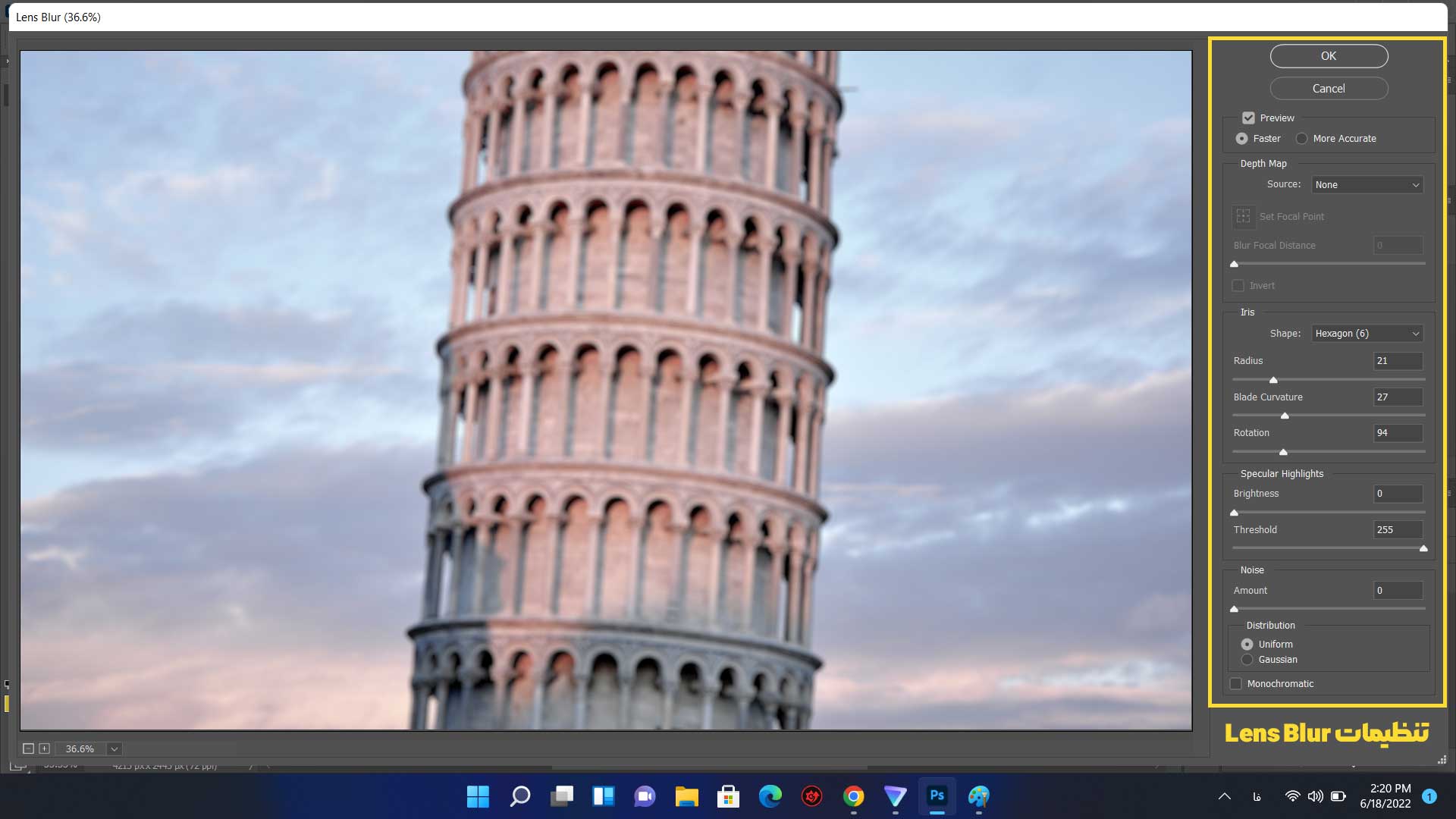
بله با استفاده از Lens Blur میتوانید این افکت را روی تصویر خود قرار دهید.
Motion Blur | انواع بلور در فتوشاپ
با استفاده از این بلور میتوانید افکت حرکت را روی تصویر خود ایجاد نمایید،
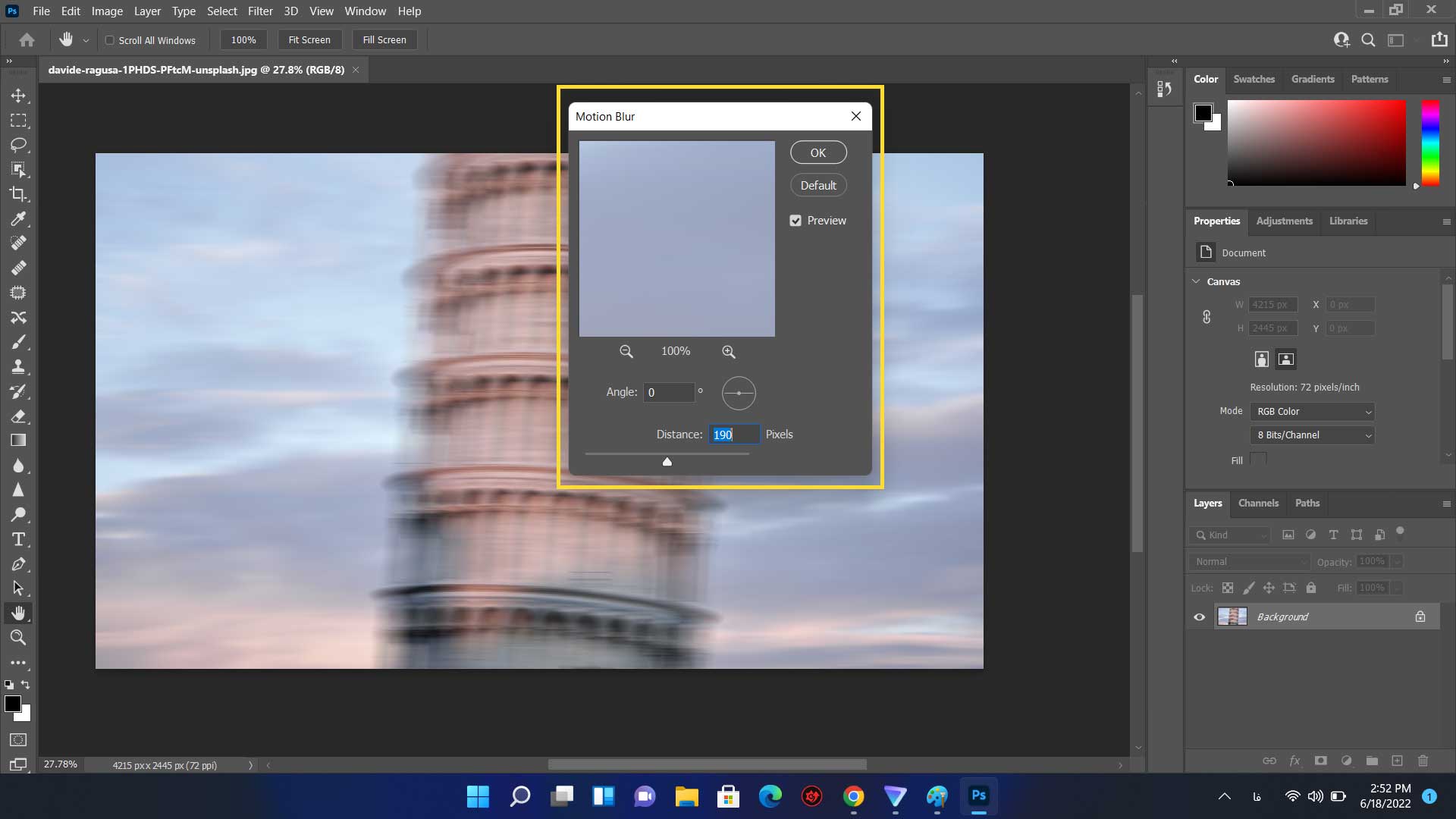
با انتخاب این افکت پنچرهای برایتان نمایان میشود که میتوانید زاویه حرکت و با استفاده Radius میزان حرکت را مشخص کنید.
Radial Blur
- Spin: محوشدگی تصویر در اطراف نقطه مركزی بچرخد.
- Zoom: محو شدگی بطور مستقیم به داخل تصویر زوم شود.
میتوانید یكی از گزینههای Draft، Good یا Best را برای كنترل میزان كیفیت در قسمت Quality انتخاب نمایید.
برای دیدن آموزشهای بیشتر، در یوتیوب ما را Subscribe کنید.
در آپارات نیز میتوانید ویدیوهای آموزشی بیشتری را از آکادمی عزتی تماشا کنید.
اشتراک گذاری :

مهارت آموزی به سبک نوین



